win11出来也有一段时间,不少网友都给自己的电脑升级安装了win11系统。有网友使用一段时间后发现windows11黑屏怎么办,不知道是怎么回事。下面小编就教下大家解决win11黑屏的方法。
工具/原料:
系统版本:windows11系统
品牌型号:笔记本/台式电脑
软件版本:系统 v2290
方法/步骤:
方法一:
首先在黑屏界面尝试按下键盘上的快捷键“CTRL+ALT+DEL”,如果能打开的话,那就选择“注销”,注销完成后就可以进入系统了。
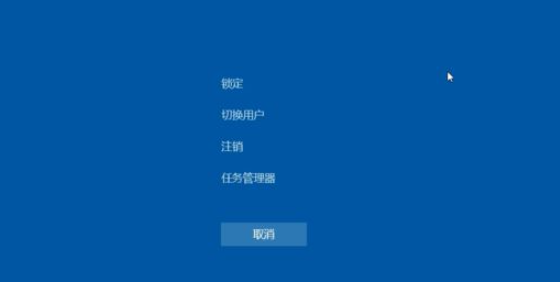
方法二:
1、如果无法注销或者打不开该界面的话,那么使用电源键重启电脑。
2、重启几次之后会进入系统修复界面,点击“高级选项”。
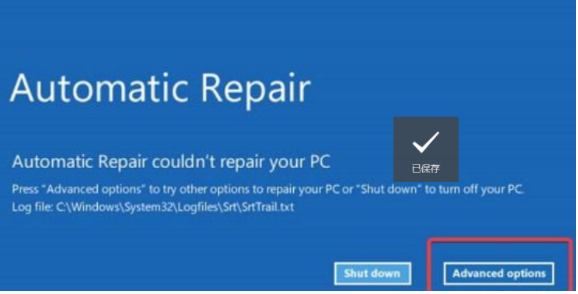
3、点击进入“疑难解答”界面。
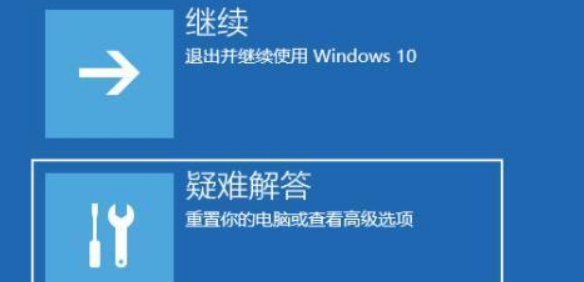
4、在其中选择“高级选项”,如果进不去,那就只能选择重置电脑了。
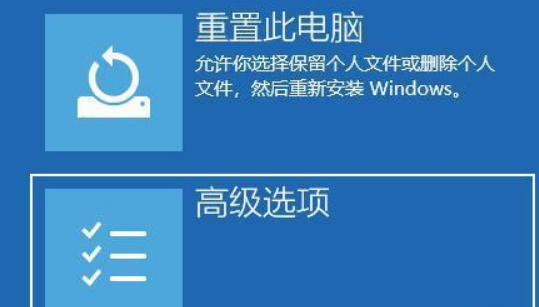
5、进入其中的“启动设置”。
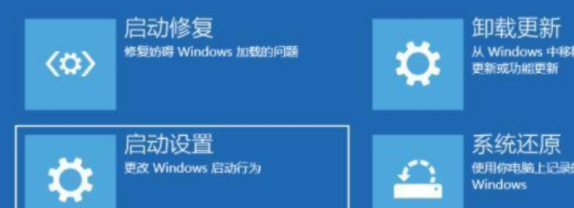
6、按下键盘“F4”进入安全模式。
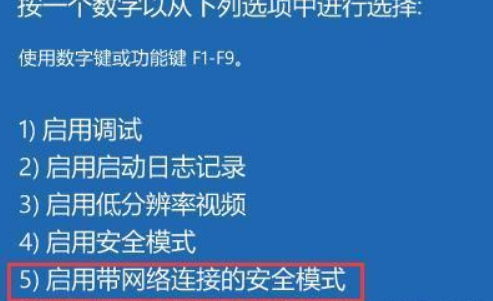
7、在安全模式中进入windows更新,选择“更新历史记录”。
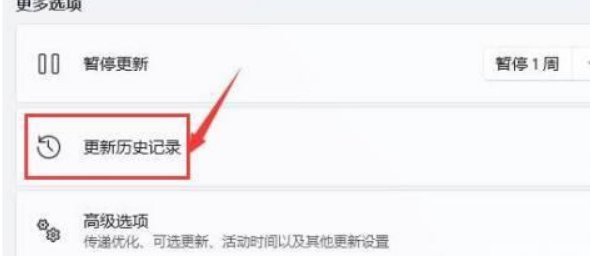
8、进入“卸载更新”界面,将最近的一些更新文件卸载,再重启电脑就可以解决黑屏问题了。
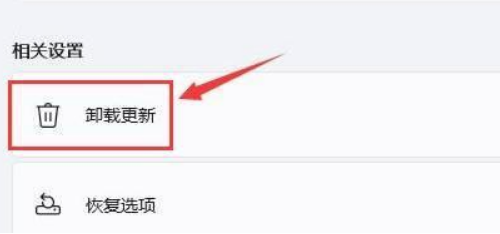
方法三:
如果以上的方法都不能解决的话,系统故障问题导致的都可以借助系统工具制作u盘启动盘重装win11系统解决。具体的步骤参照:小白u盘重装win11系统教程。
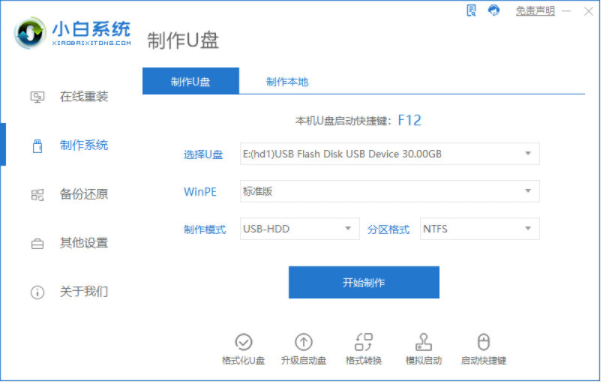
总结:
方法一:
按快捷键进行系统注销,再重启看是否解决黑屏问题;
方法二:
进系统修复界面,依次打开高级选项-疑难解答-高级选项;
进入安全模式卸载最近安装的文件或者驱动,如果进不去就重置系统;
方法三:
借助系统工具制作u盘启动盘重装win11系统解决win11黑屏。














